
コインチェックの口座は作ったんだけど、ビットコインの買い方が全然分からないよ〜🥺
入金から購入までの流れを一通り教えて!
こちらの記事では、こんなお悩みを解決します。
〜現在、コインチェックでは家族友達紹介キャンペーンを開催中!
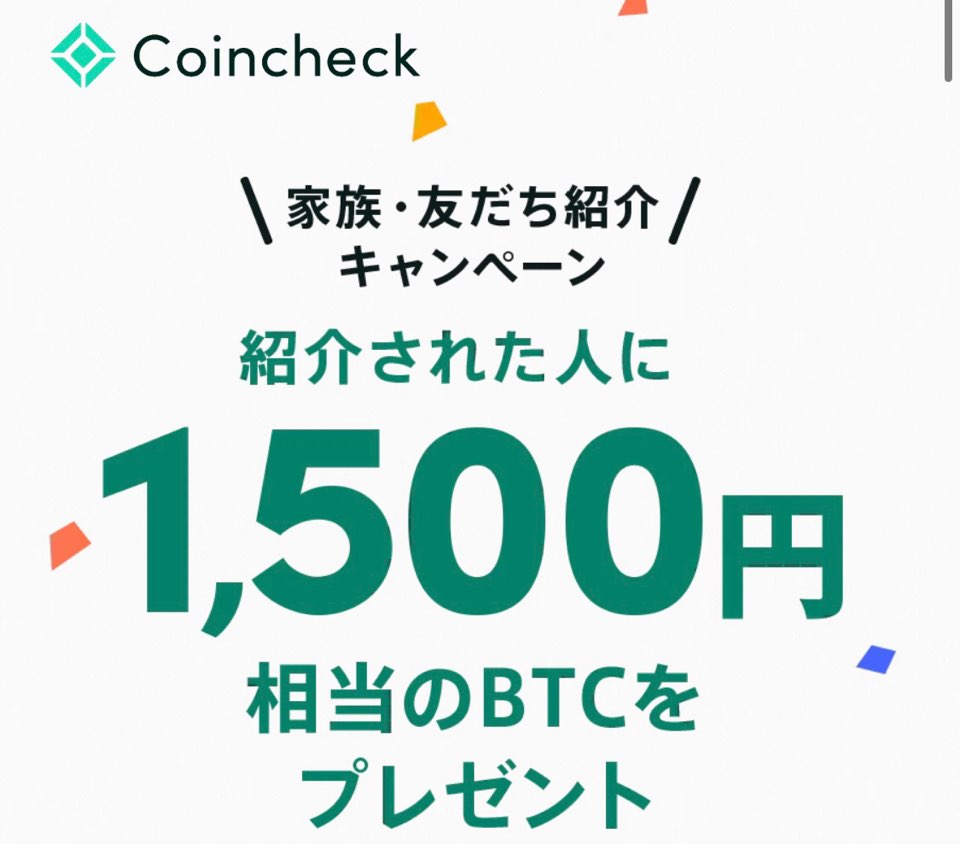
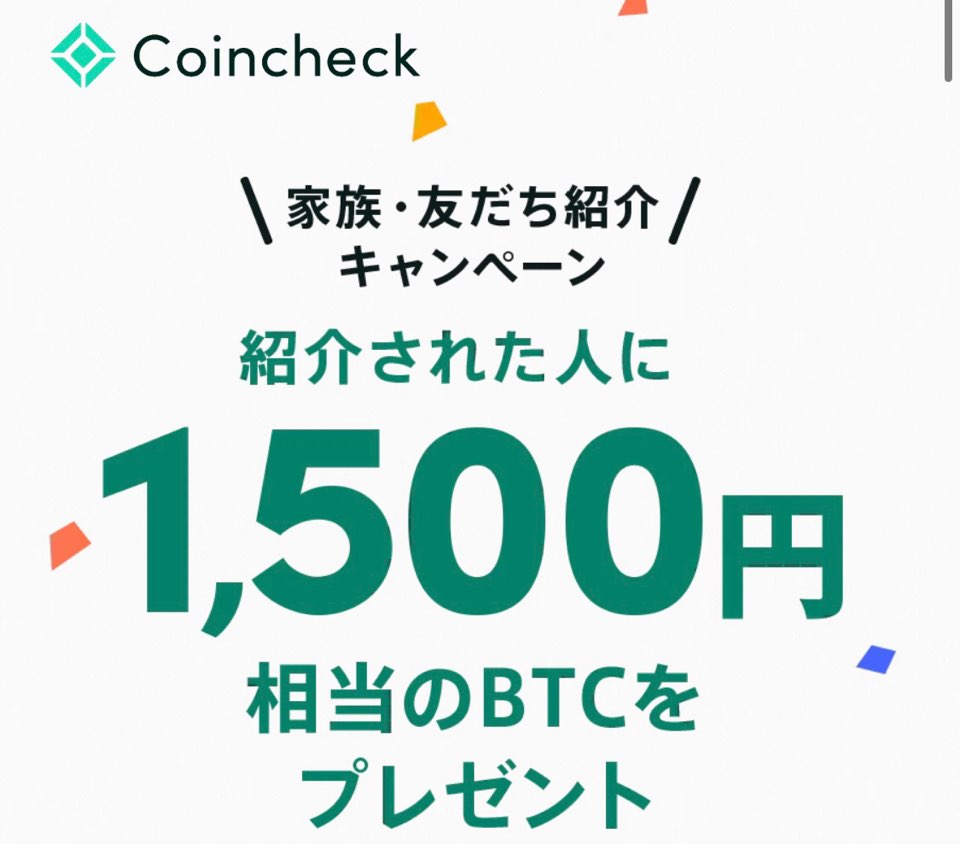
今ならコインチェック口座開設するだけで、
1500円分のビットコインが貰えます!
↓私のX(旧Twitter)に、紹介リンクを載せてます。
※ブログ掲載禁止のため
\登録はこちらから/
※紹介リンクタップ後は、ページの移動厳禁⚠️
- コインチェックの入金方法
- 販売所と取引所について
- コインチェックアプリでビットコインを買う3つの方法
「仮想通貨を買うのって難しそう。」
そう思っていませんか?私自身そうだったのですが、やってみたら想像よりもずっと簡単で!拍子抜けしました👀!!笑



スマホから簡単にできたよ✌️次回からはもう大丈夫!
口座開設はともかく、
入金・購入となるとついに!!自分のお金が動くタイミング。
より慎重になりますよね💦



私は口座開設はパパッと完了したけど、購入となると…持ち前の「損したくない精神」が出てきて!めちゃめちゃ調べちゃったよ(笑)
誰だって損はしたくないし、できるだけお得な選択肢を取りたいですもんね。
でも大丈夫!!
ここでは、出来るだけ手数料を抑えて、お得に買う方法についても分かりやすく解説しています🙆♀️
では、一緒にやっていきましょう♪
コインチェックの入金方法
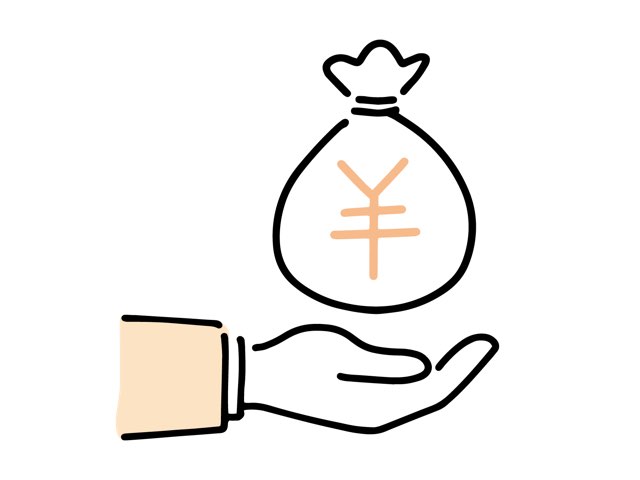
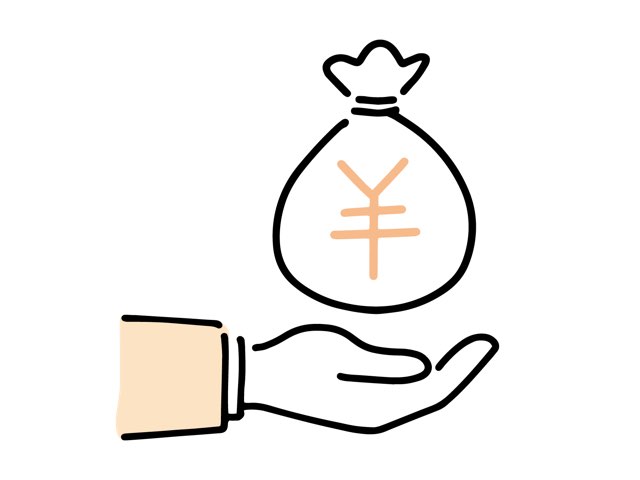
- 入金に使うあなたの銀行口座
(パスワードなど覚えていなければ、確認できるものも用意)
↑こちらの準備ができたら、さっそくコインチェックに日本円を入金していきましょう。



コインチェックアプリの画面で説明していきますね。
①コインチェックアプリ画面下の[ウォレット]をクリック
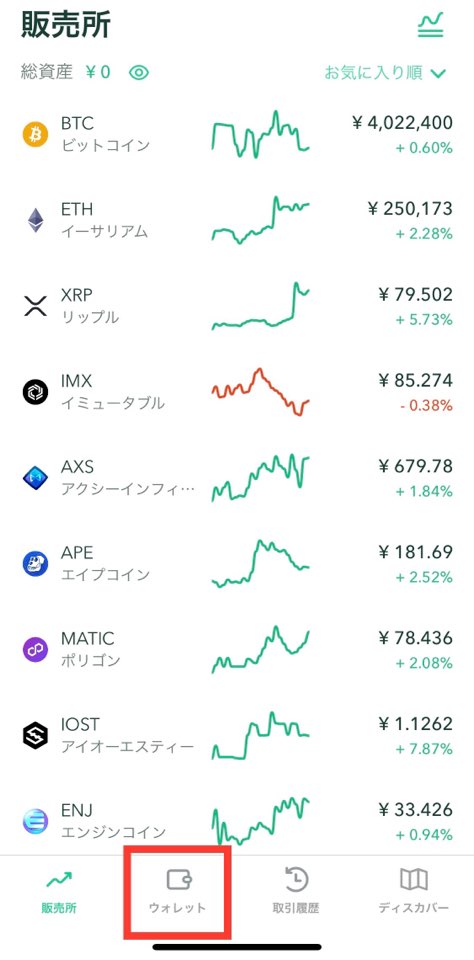
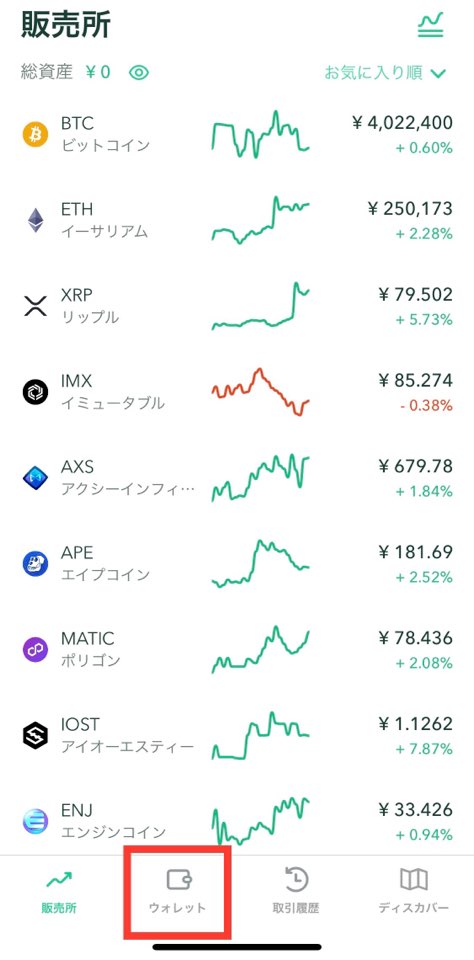
②[入金はこちら]をクリック
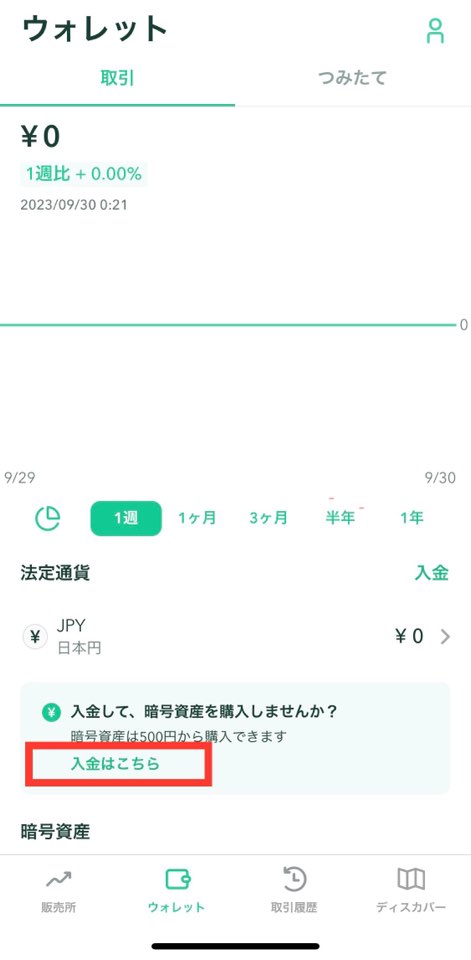
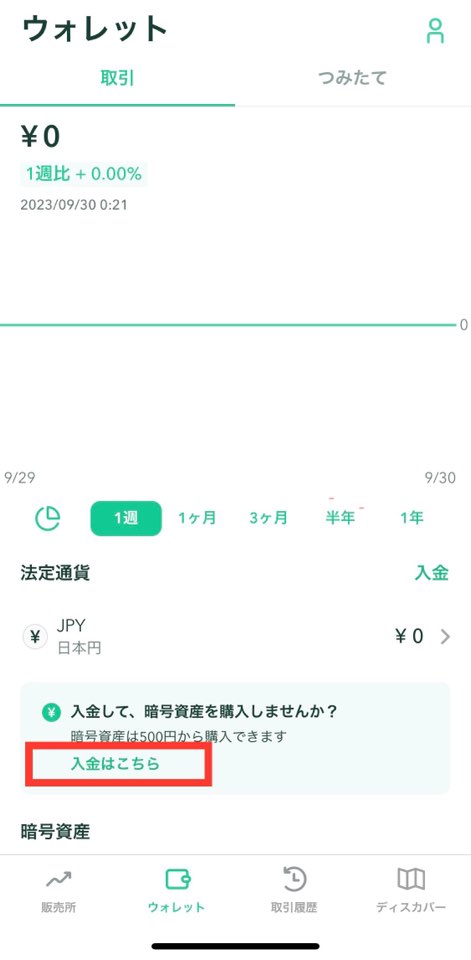
③入金方法は[銀行振込]をクリック
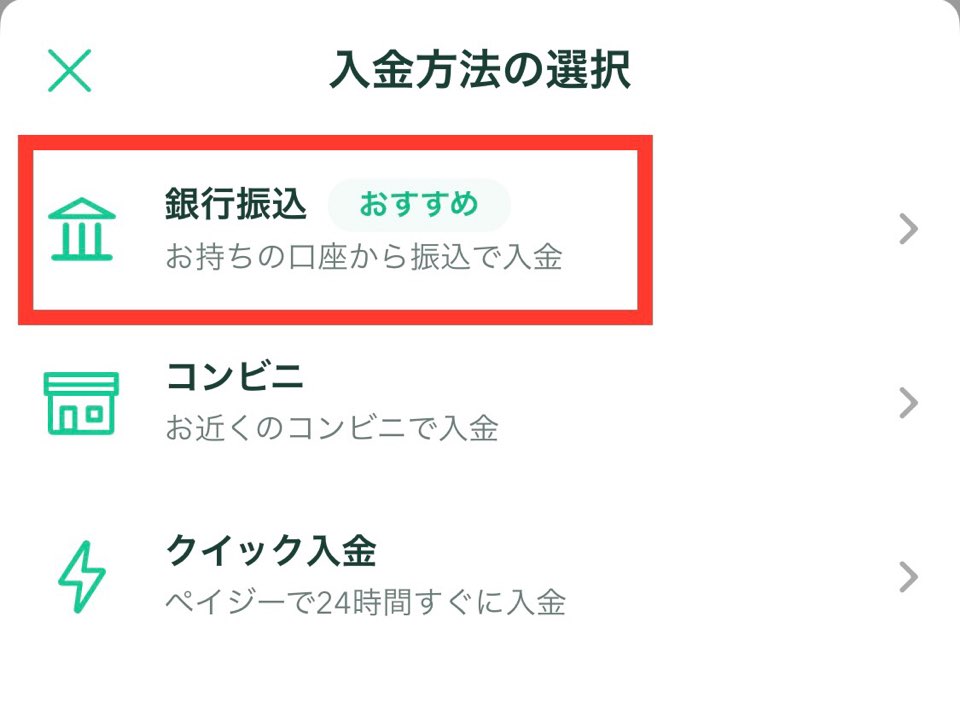
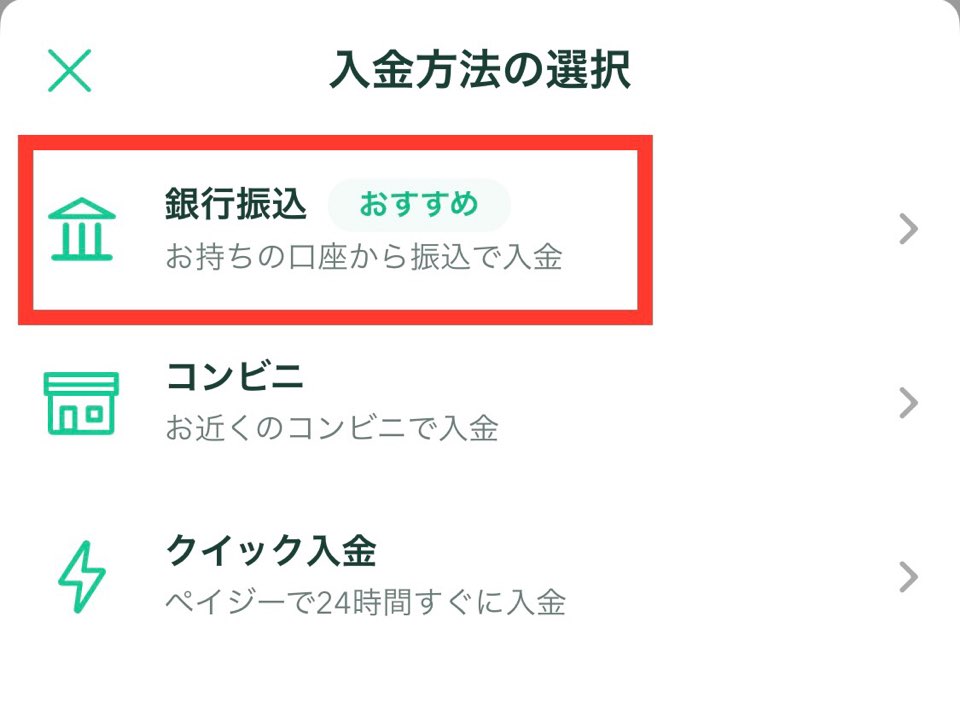



コンビニやクリック入金は、入金手数料が770円以上もかかるよ。ここでは無視してOK🙆♀️
④表示された入金用口座番号に振込する
コインチェック指定の入金口座はこちらの2行
- GMOあおぞらネット銀行
- 楽天銀行
赤マークの部分をクリックすると、銀行の切り替えが可能。自分が入金する方の銀行を選択し、入金を済ませましょう。



私は楽天銀行の口座を持っているから、そちらを選択したよ。
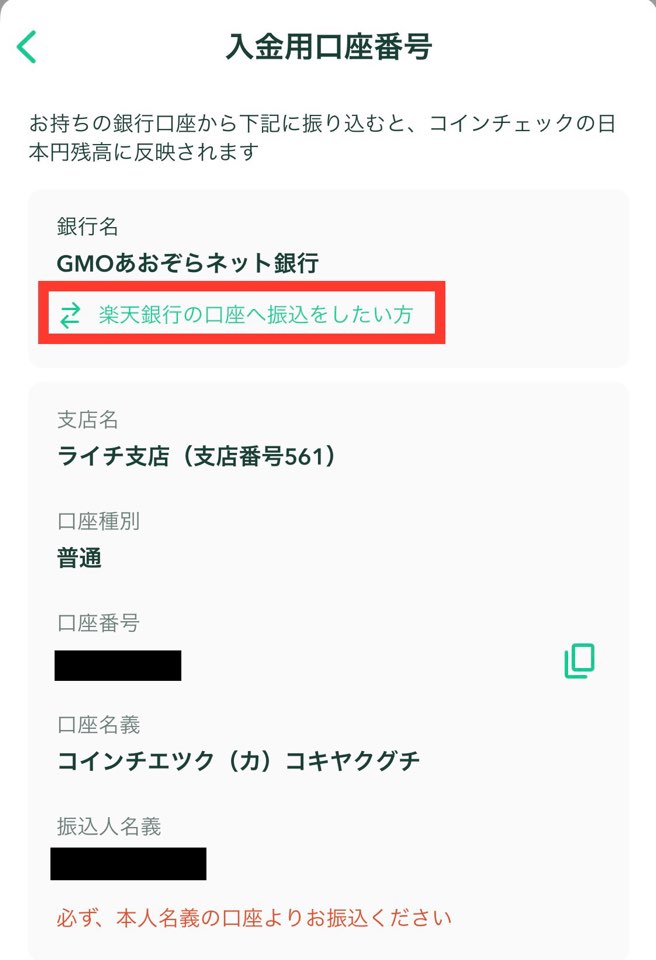
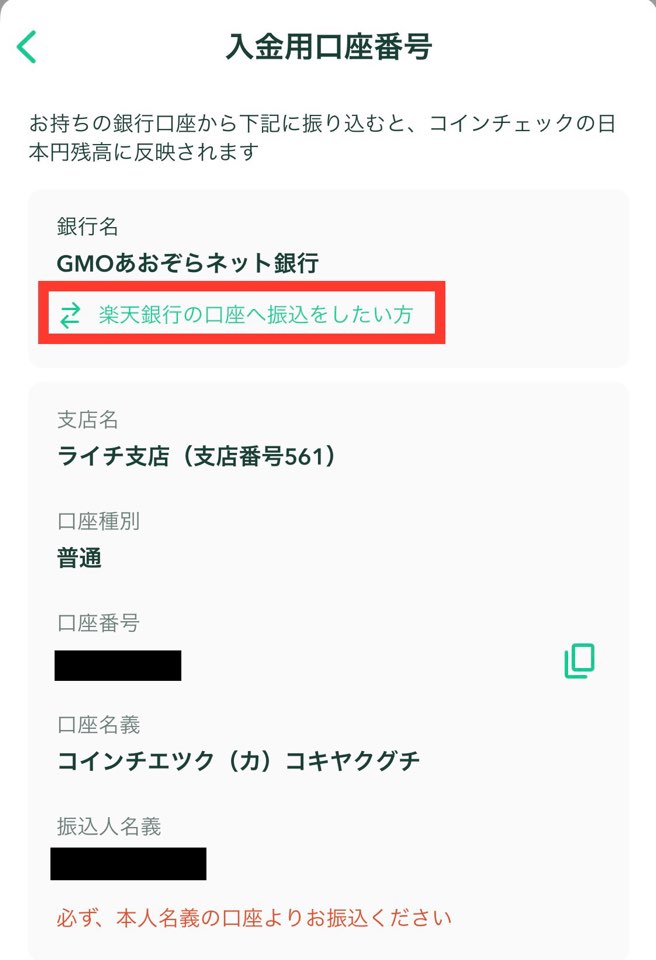
入金は、パパッと完了できるネットバンキングがおすすめ◎
ちなみに…(重要)!!
コインチェック指定の入金先口座=楽天銀行、GMOあおぞらネット銀行ですが、あなた自身の入金元口座は、どこの銀行(金融機関)のものでも大丈夫です!



勘違いしてしまう人もいるようなので、一応書きました。
ただし、他行の場合は手数料は自己負担になります。そこだけ注意⚠️
コインチェックに手数料無料で入金する方法
コインチェックに手数料無料で入金する方法は、こちらの3つです。
- GMOあおぞらネット銀行の口座からコインチェックへ入金する
- 楽天銀行の口座からコインチェックへ入金する
- 他行で銀行振込の無料枠を使う
コインチェック指定の入金先口座と同行間ならば、手数料0円で済みます。
おすすめは①②!回数制限が無く何度でも入金(振込)が無料。とっても使いやすいです🙆
③の無料枠は、銀行各々でサービス内容が変わってくるかと!こちらを検討している人は、自身の銀行口座の場合どうなのか?事前に確認してみて下さいね。
どちらの口座も持ってないよ〜って人のために、GMOあおぞらネット銀行・楽天銀行の比較記事もまとめました。気になる方は、こちらも合わせてどうぞ。



①②の銀行口座を持っていない人は、この機会に作るのがおすすめ!無駄な手数料は抑えよう🙆♀️
【必読!】ビットコイン購入前の予備知識
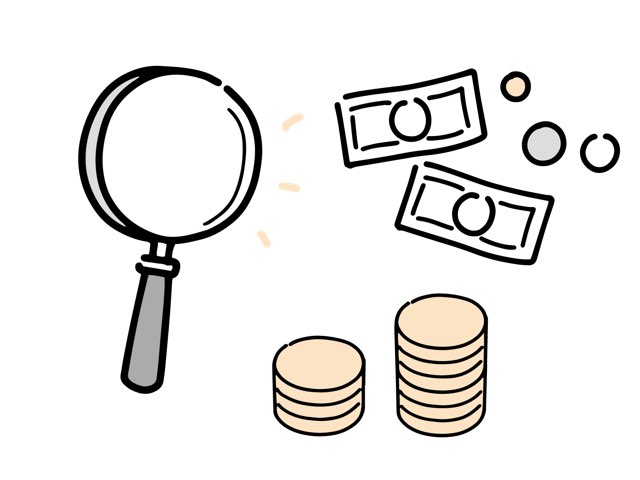
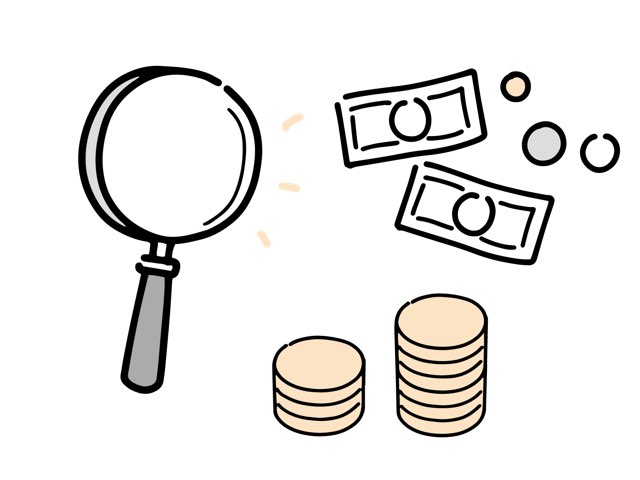



よし!入金完了。次はいよいよビットコインの購入だね。



いや、ちょっと待って⚠️!!
入金が完了したら、早速ビットコインを買ってみよう!と言いたいところですが、購入方法は3つもあります。
最低限知っておくべき予備知識をまとめたので、理解した上で自分の購入方法を選びましょう。
取引所と販売所について



入金したお金で、さっそくビットコインを買ってみよう♪
ビットコインの購入方法は、こちらの3つの方法があります。
- 【販売所】ビットコインを(現在の価格)で買う
- 【取引所】ビットコインを(現在の価格)で買う
- 【取引所】ビットコインを(希望の価格)で注文する



取引所?販売所?何それさっぱり分かんないよ〜💦



大丈夫!違いが分かるように表にしてみたよ。
| 販売所と取引所の比較まとめ | ||
| 販売所 | 取引所 | |
| 取引相手 | コインチェック | 一般ユーザー |
| 手数料 | 高い | 安い |
| 難易度 | 簡単 | 少し難しい |
販売所はコインチェックから直接買うだけだから簡単!取引所は、一般ユーザー同士の売買なので、少し手間がかかります。
ビットコインは取引所で購入するのがおすすめ



で、結局どの方法でビットコインを買うのがおすすめなの?



私としては、取引所一択!
(現在の価格)から始めて→慣れたら(希望の価格)にも挑戦するのがおすすめだよ◎
色んな人のブログを見ていると、初心者には販売所での購入を勧めているものが多いかと思います。ですが!私としては最初から取引所で購入するのがおすすめです!!
というのも、販売所と比べるとやや買うのに手間がかかるとは言え、大して難しくないんですよね。それでいて手数料が安く済む!!断然、取引所がいいなって思います。
無理せず、自分に合った買い方をチョイスしましょう♪
コインチェックアプリでビットコインを購入する3つの方法
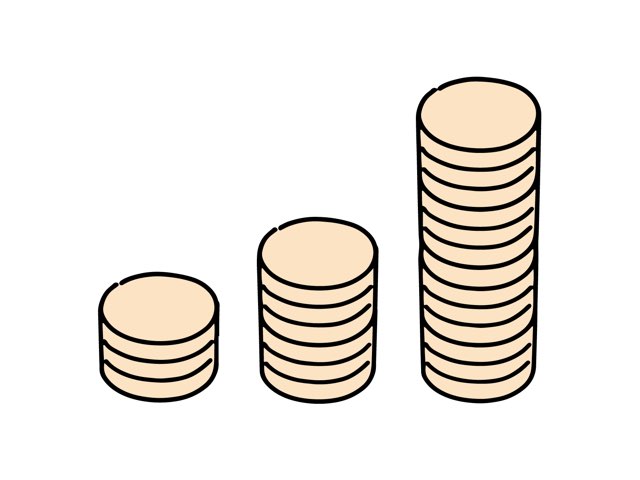
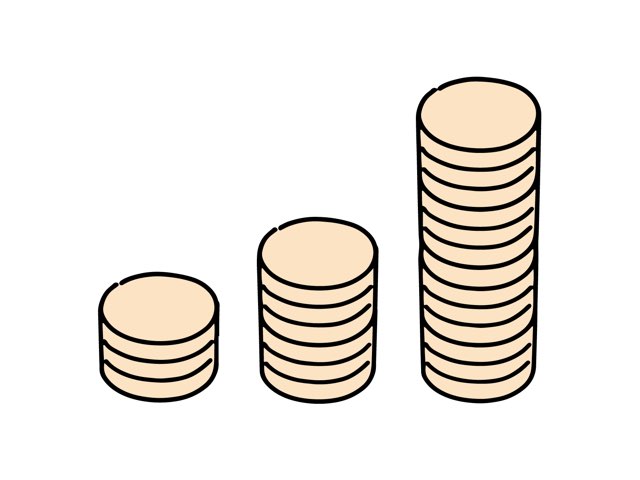
- 【販売所】ビットコインを(現在の価格)で買う
- 【取引所】ビットコインを(現在の価格)で買う
- 【取引所】ビットコインを(希望の価格)で注文する
- ①→成行注文:売買の金額を指定しない注文方法。
- ②③→指値注文:希望する売買金額を指定する注文方法。
①〜③に数字が上がるに連れて難易度が高くなります。



①が一番簡単で初心者向けって事だね◎
実際に私がコインチェックアプリを使い、それぞれの方法で購入した際のスクショ画像を用いて説明していきますね。
【販売所】ビットコインを(現在の価格)で買う方法
①コインチェックアプリの販売所の画面で、ビットコインをクリック。
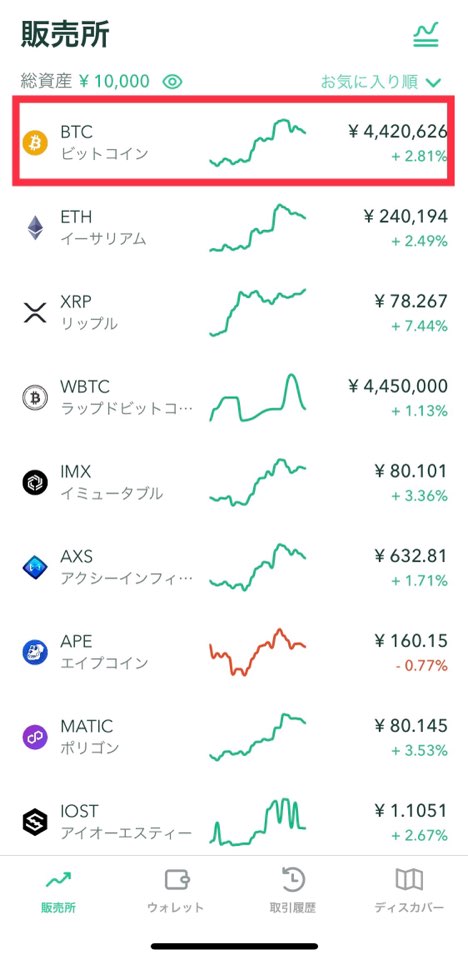
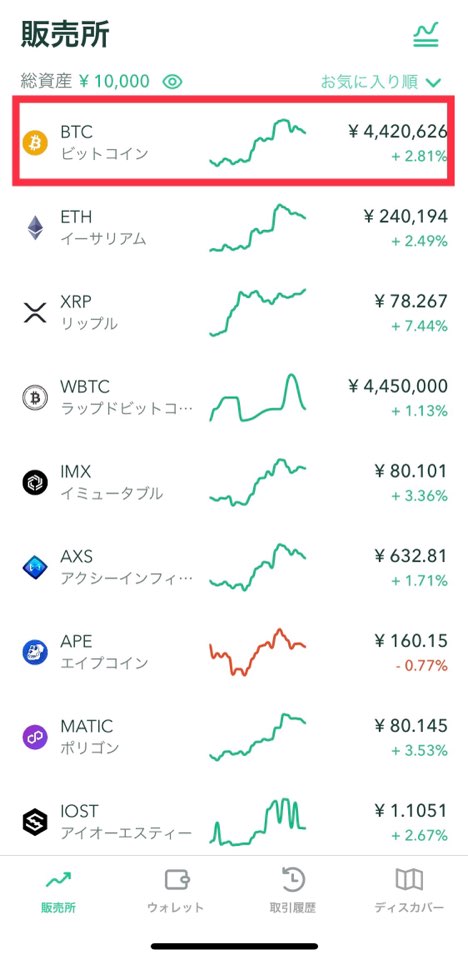
②[購入]をクリック。
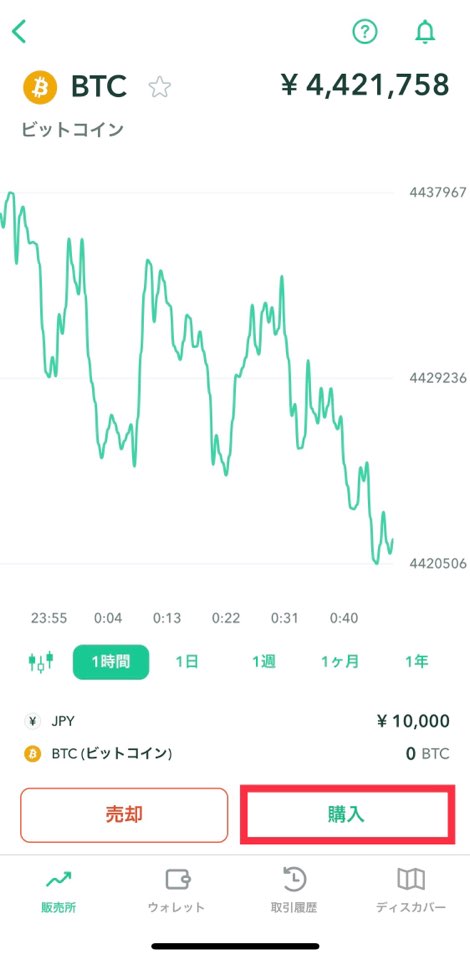
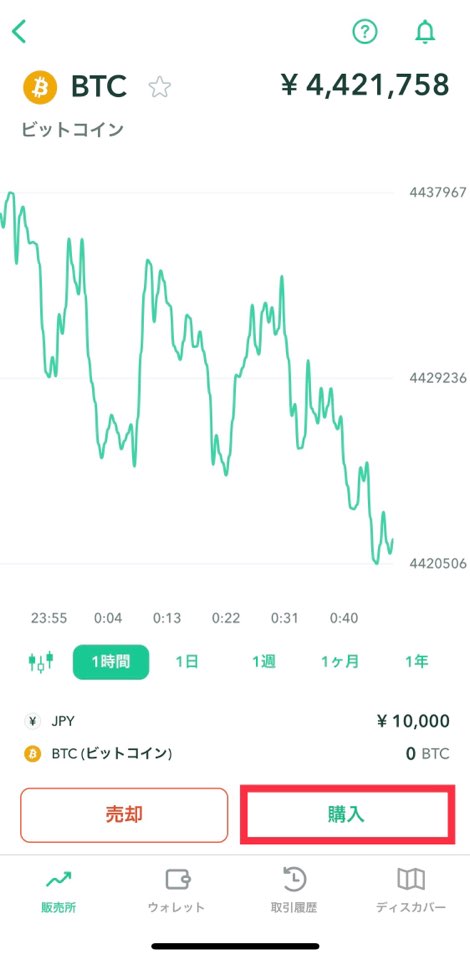
③自分が買いたい日本円の金額を入力し、[日本円でBTCを購入]をクリック。
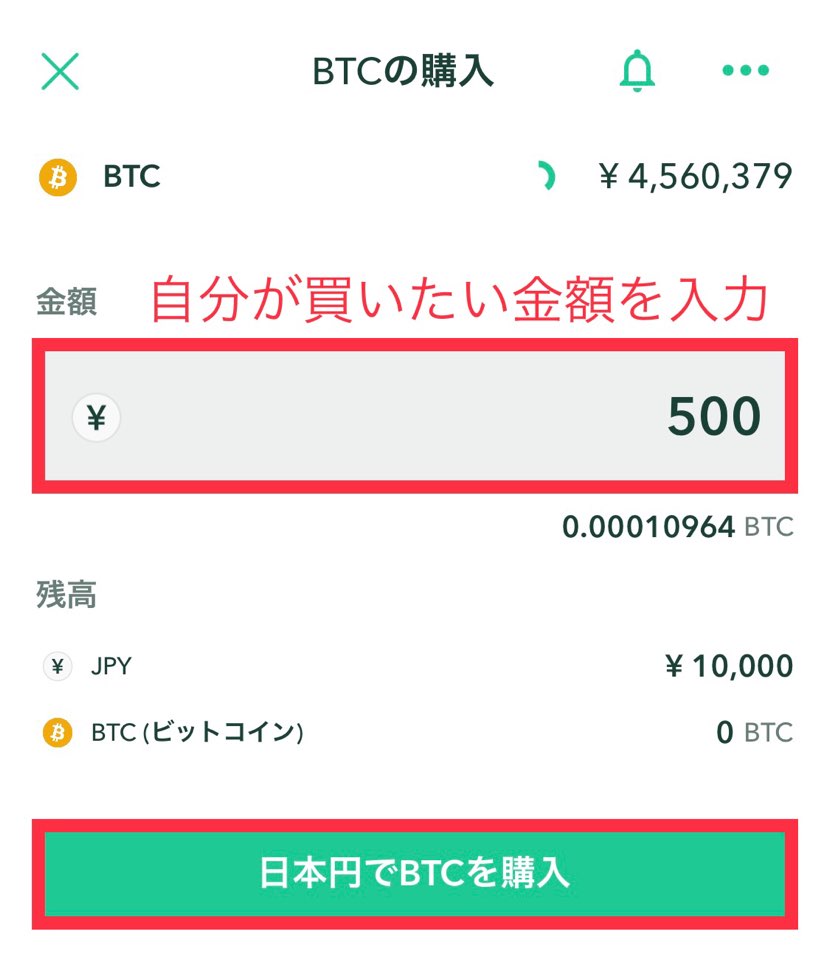
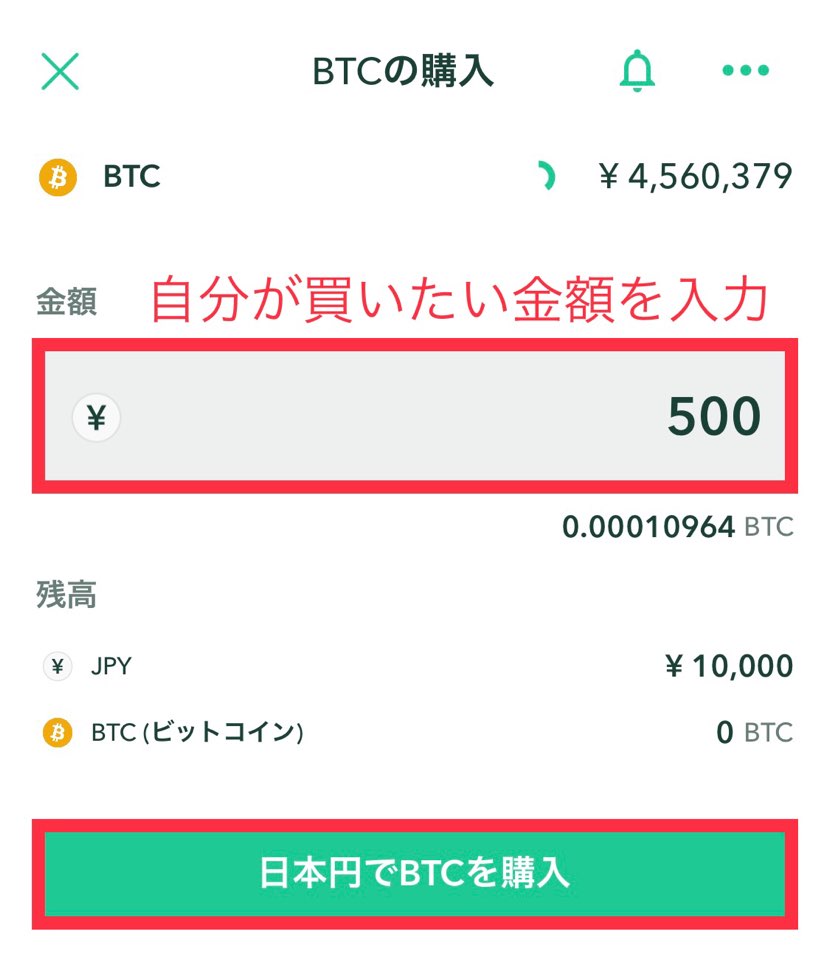



コインチェックでは、最低500円から購入可能!気軽よね◎
④[購入]をクリック。
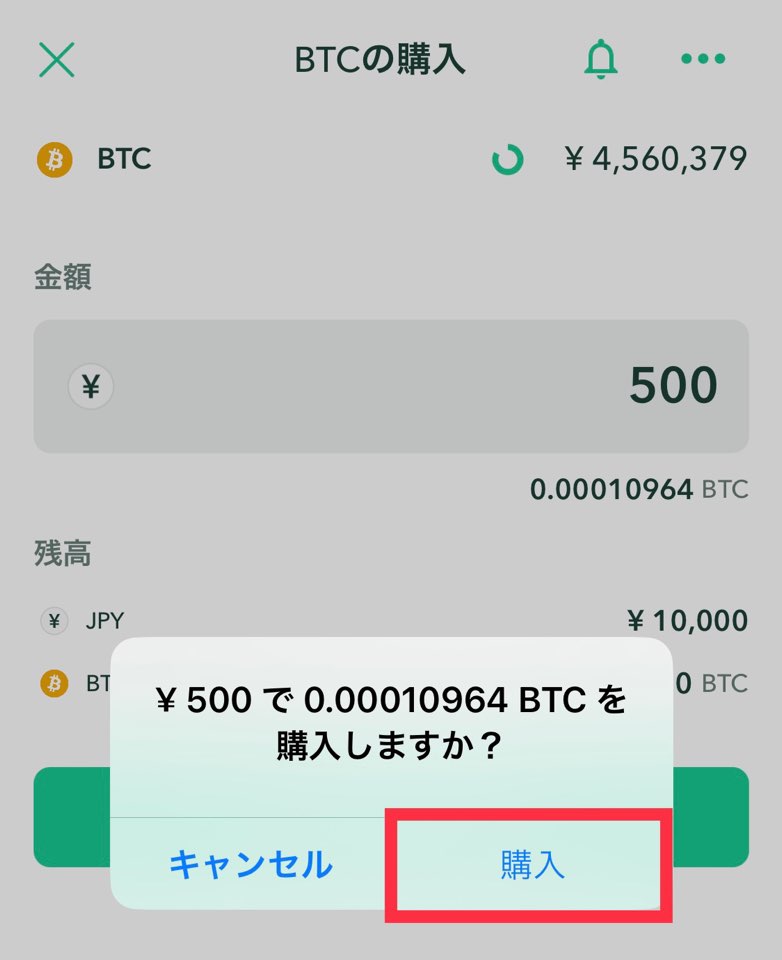
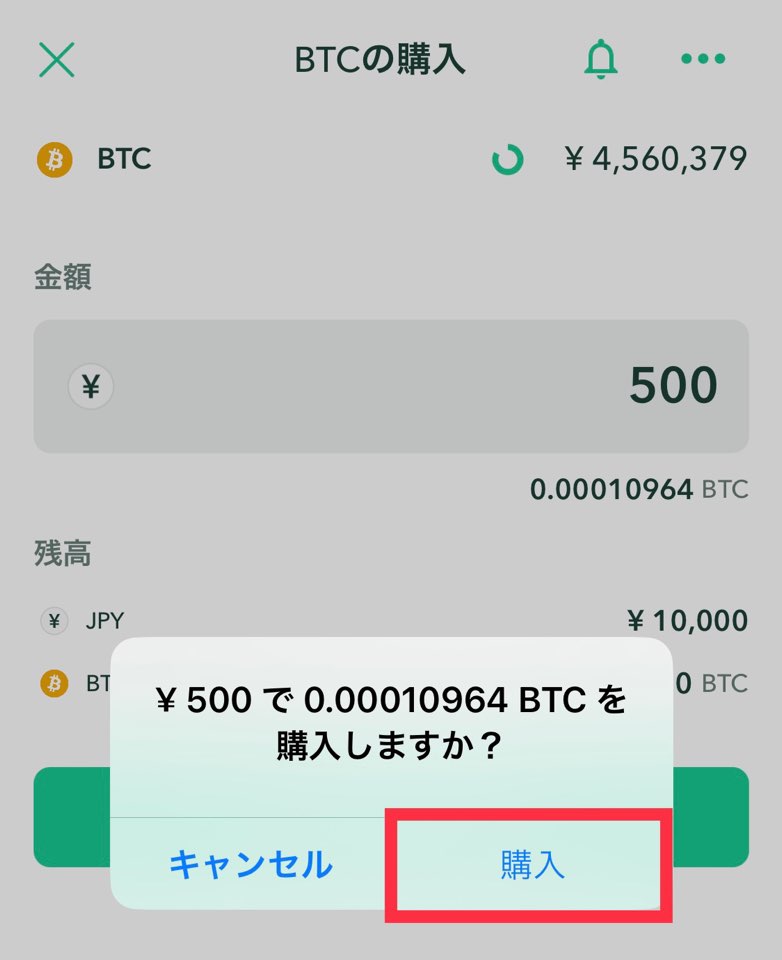
⑤これで購入完了です!
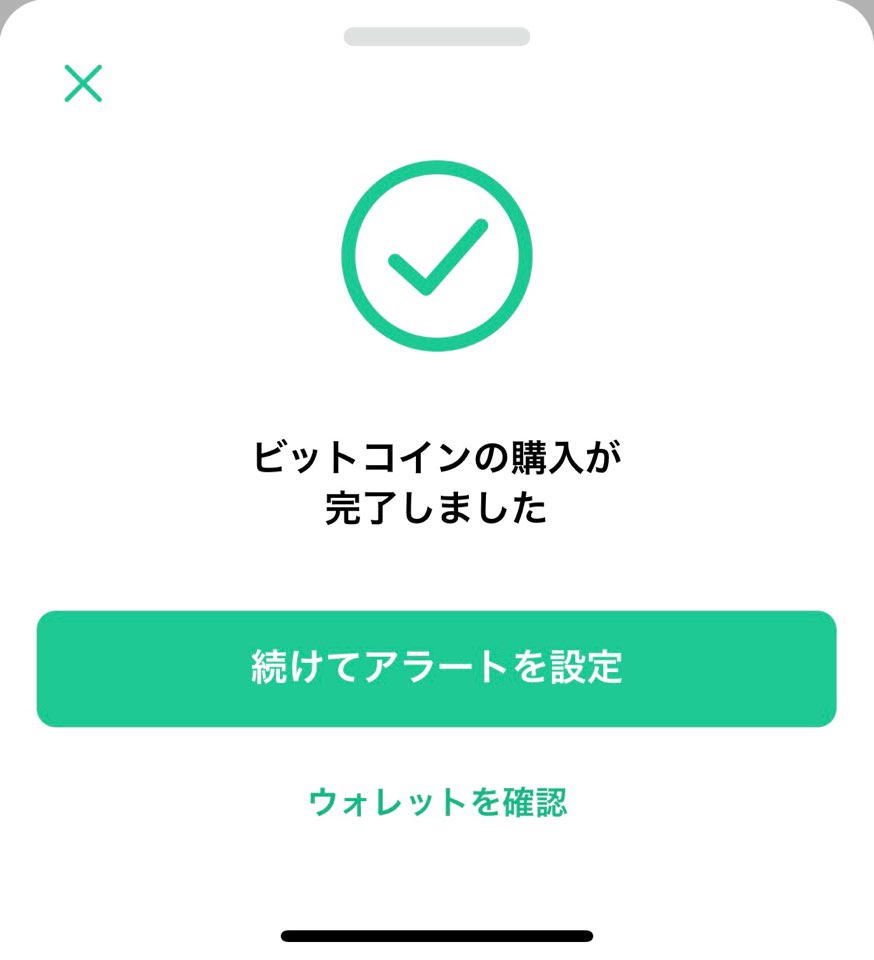
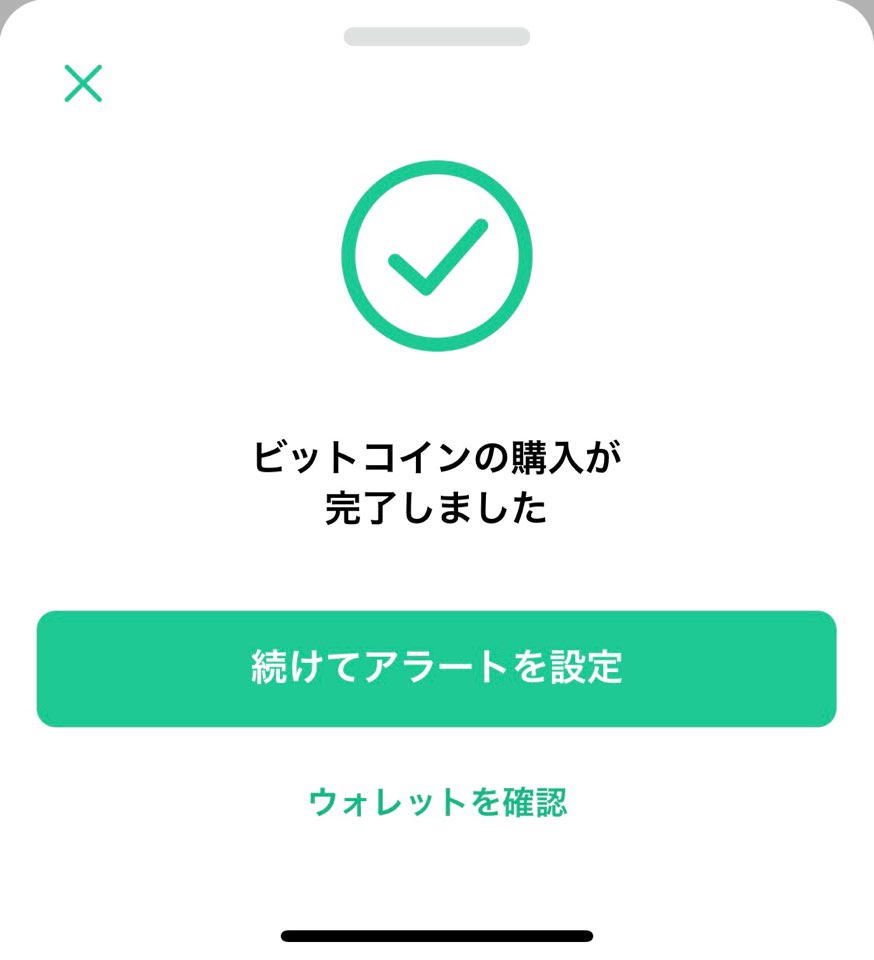
購入後は、価格が動いた時に通知が届くようにアラートを設定をする事ができます。必要に応じで利用しましょう。



ちなみに私はアラートは使ってません。
長期的に運用するつもりなので不要って判断です!
【取引所】ビットコインを(現在の価格)で買う方法
①コインチェックアプリ画面右下の[ディスカバー]をクリック。
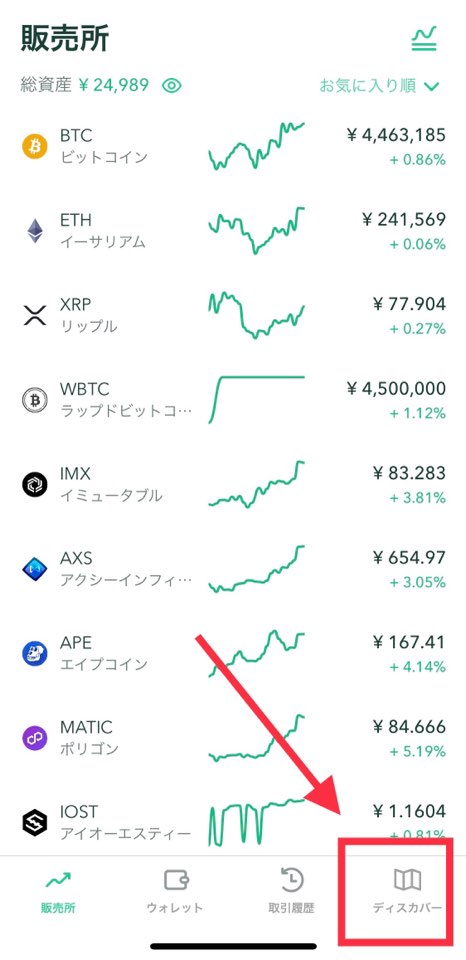
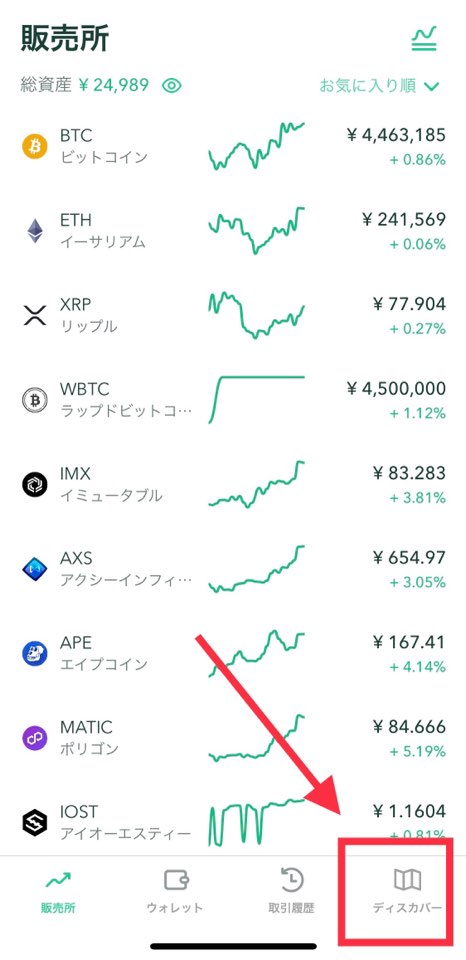
②下にスクロールし、[FAQ/問い合わせ]をクリック。
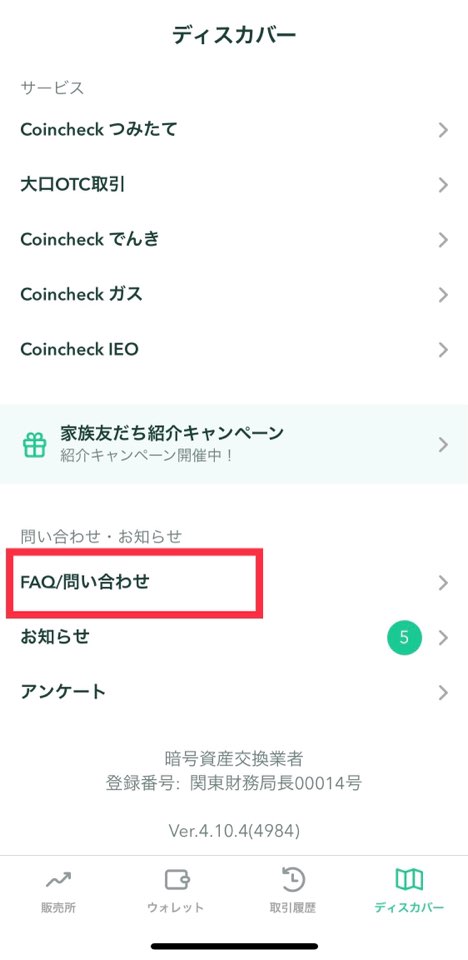
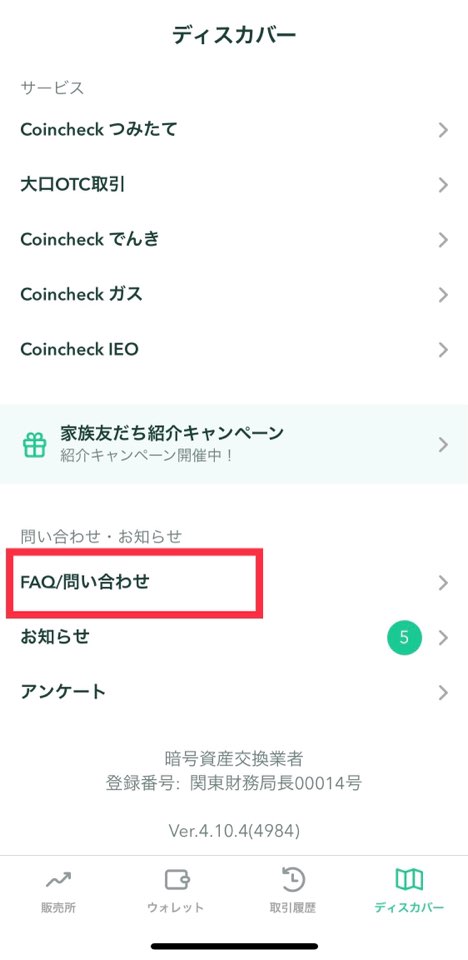
③画面左上にある[3本線のマーク]をクリック。
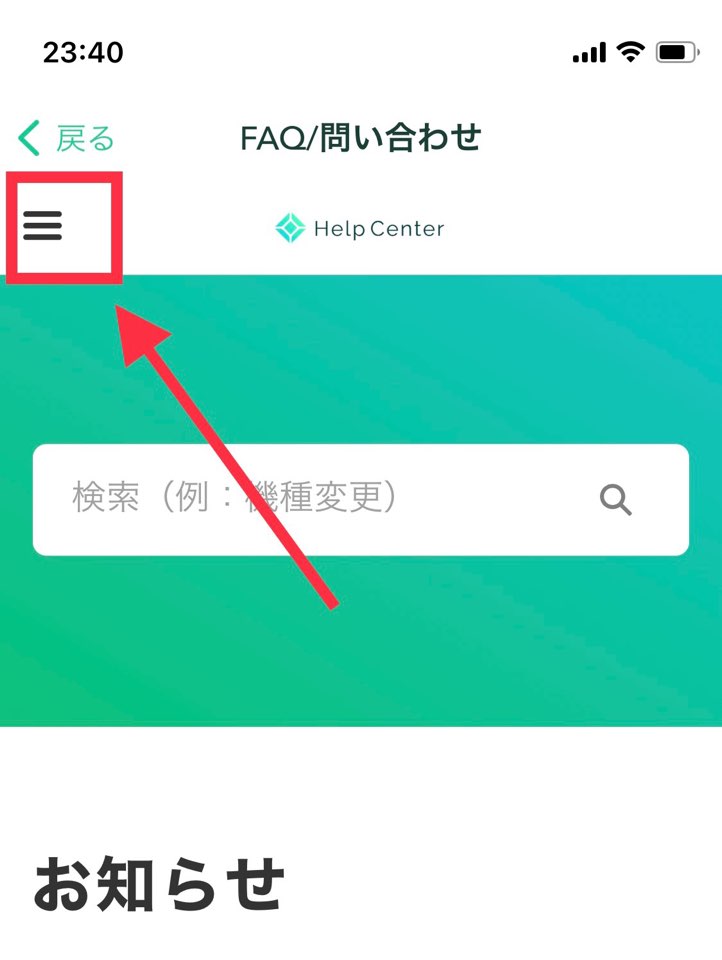
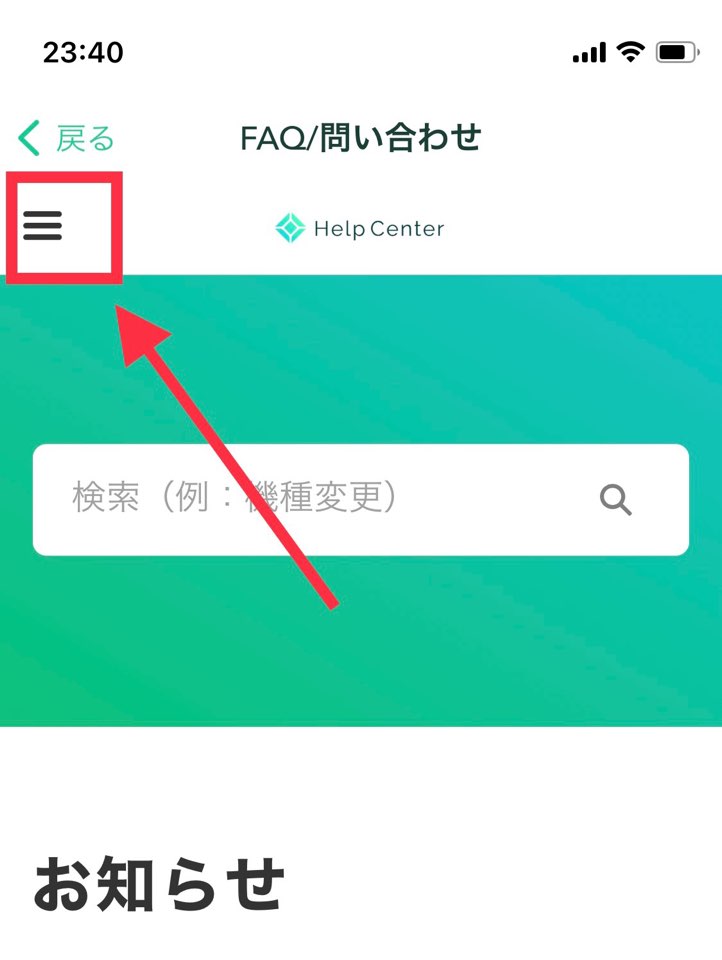
④[Coincheck取引所]をクリック。
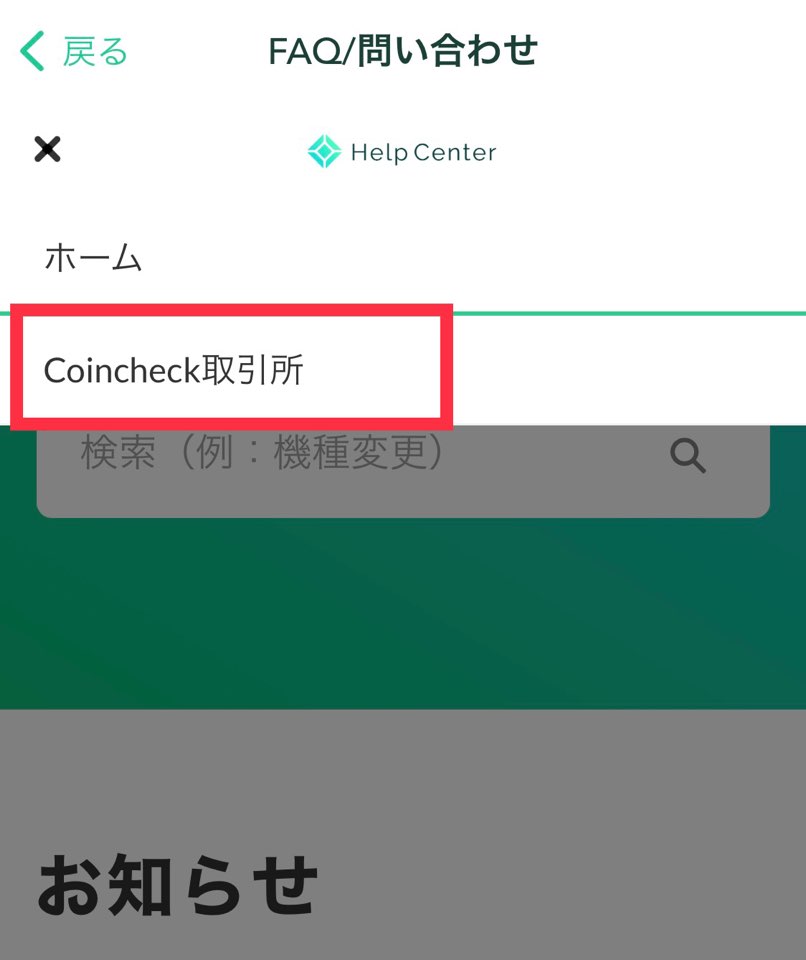
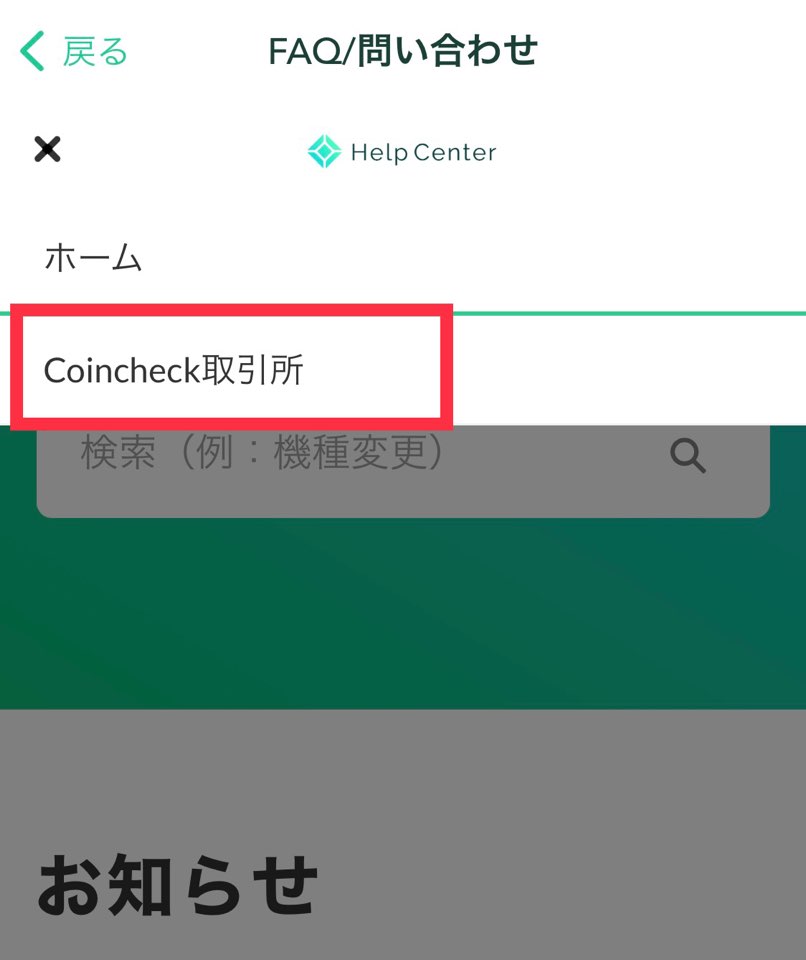
⑤BTC買い板/売り板の画面になります。



売買金額の一覧表(板)を元に注文する事から、板取引とも呼ばれているよ。
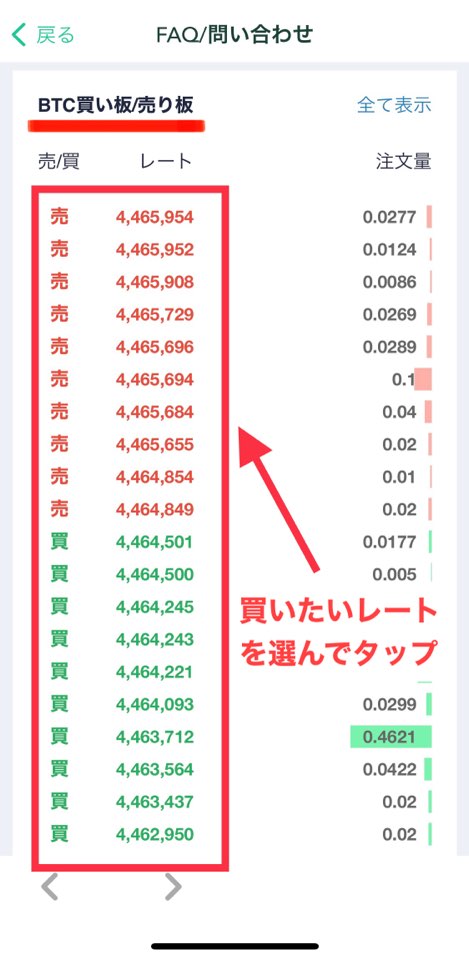
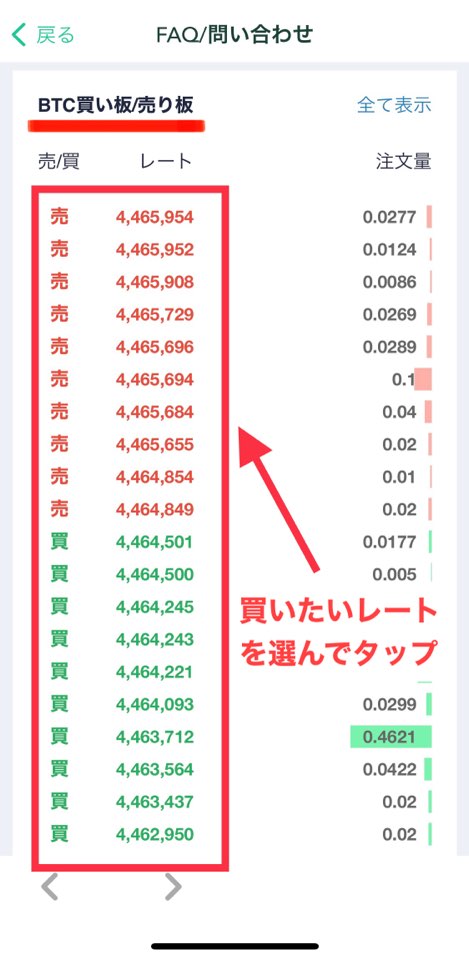
【購入するレートを選択しましょう】
板の中から買いたいレートを選んで、タップしましょう。



どれを選べば全然分かんないよ〜💦



とりあえず画面下の方のレートを選んでおくといいよ◎板の上に行けばいくほど買う金額が高くなり、下に行くほど安く買えるよ。



それなら一番下を選べば良いのかな?



それでもOK!
ただし、売りたい人と買いたい人の需要と供給で売買が決まるから、金額が低いものを選ぶと売買が成立しにくくなるよ。注意してね⚠️



なるほど!
⑥画面を下にスクロールすると、注文画面があります。
- レート:先ほどタップした金額が自動反映されています。
概算の欄に、日本円でいくら分のビットコインを購入したいのか、金額を入力。
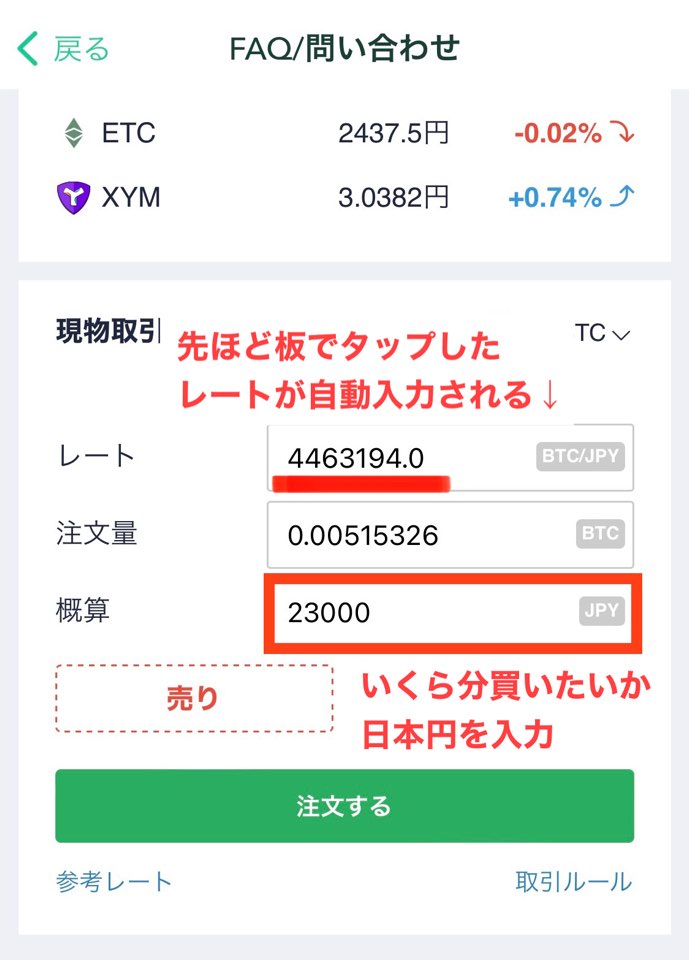
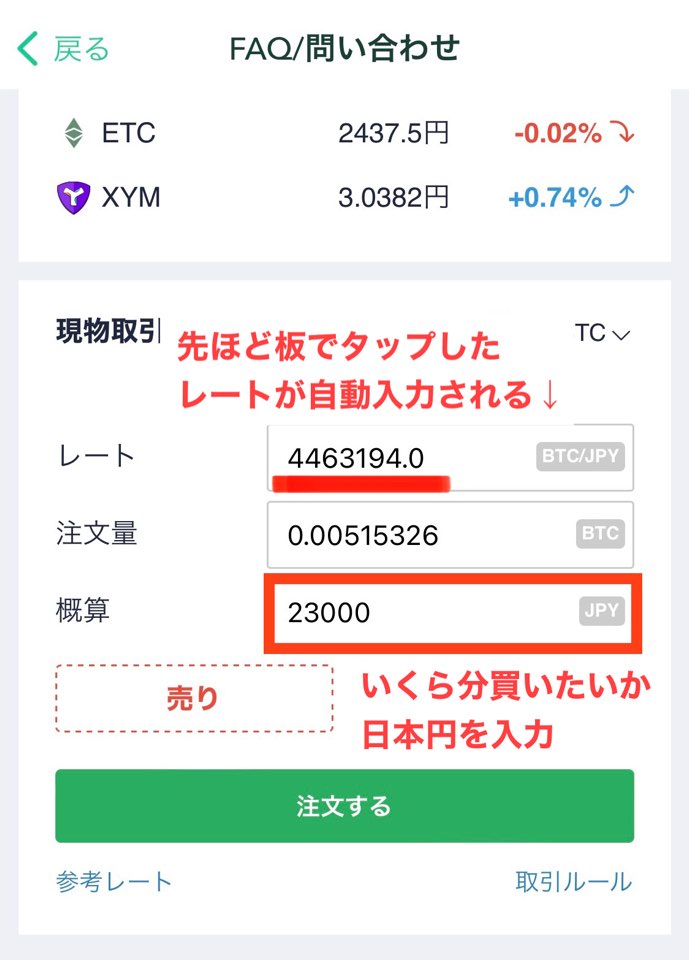
注意点としては、取引所では1回の注文で0.005BTC(ビットコイン)以上でないと購入が出来ません。概算欄に金額を入力すると→注文量の欄が自動反映されるので、ここが0.005以上である事を確認しましょう。



私は、出来るだけ少ない元手でビットコインを購入したかったから、23,000円分にしたよ。
⑦入力内容をひと通り確認していきます。
- 画像①は初期設定でBTCになっているので、そのままでOK。
- ②③④の入力内容を確認。
- [買い]を選択しているか確認。(売りを選択していた場合は画面が赤くなります。)
- 確認が完了したら、[注文する]をクリック。
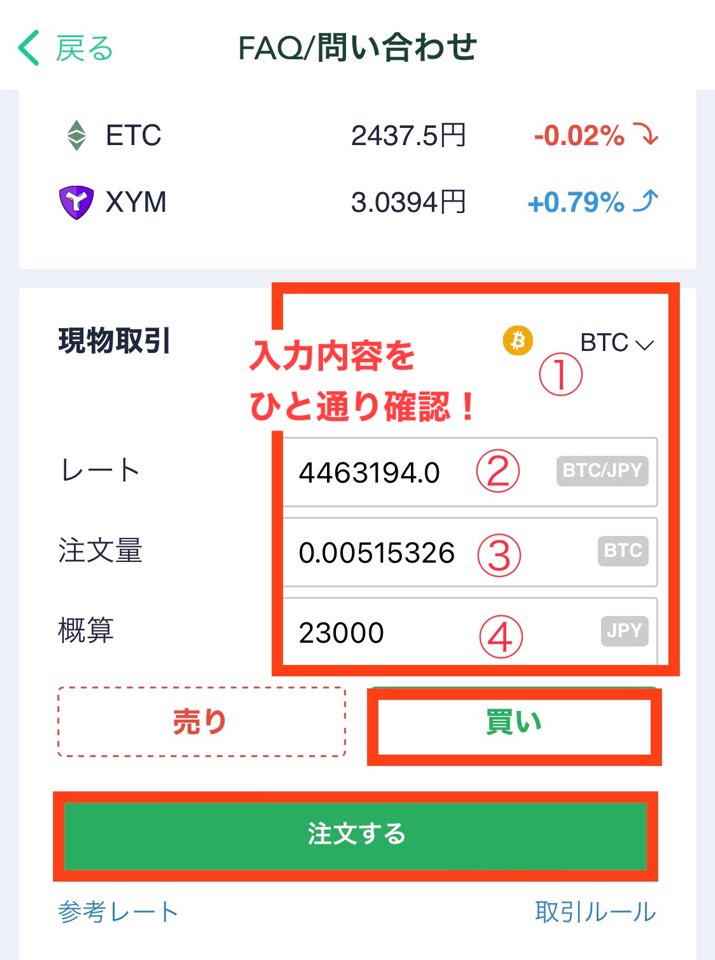
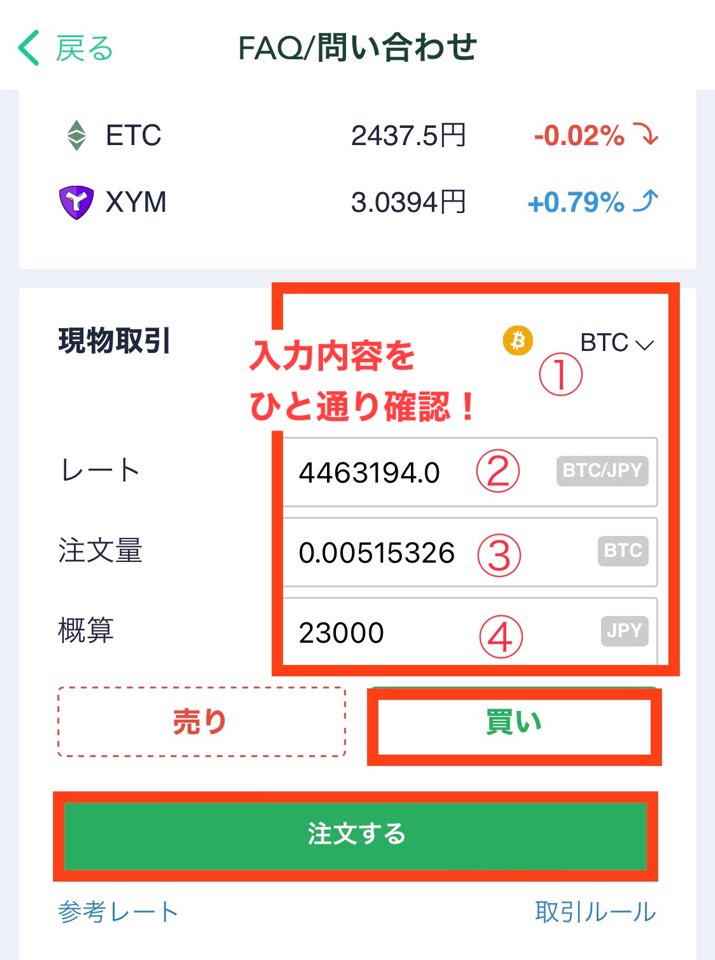
これで注文完了です。
【取引所】ビットコインを(希望の価格)で注文する方法
希望の価格(レート)を指定し、注文をかけて購入する方法です。
現在の価格よりも低いレートで注文を入れておくと、実際にその価格までレートが下がった時に売買が成立し、購入することができます。(成立しない場合は購入に至りません。)



これから下がりそうだな(その逆も)って時に、便利な注文方法だね♪
【例えば、今現在1BTC=430万円だとします。】
レートを400万円に設定して注文をかけておくと、実際にその金額まで下がった時に、自動で購入が完了します。
やり方としては、先ほど〝【取引所】ビットコインを(現在の価格)で買う方法〟で使った注文画面を使います。
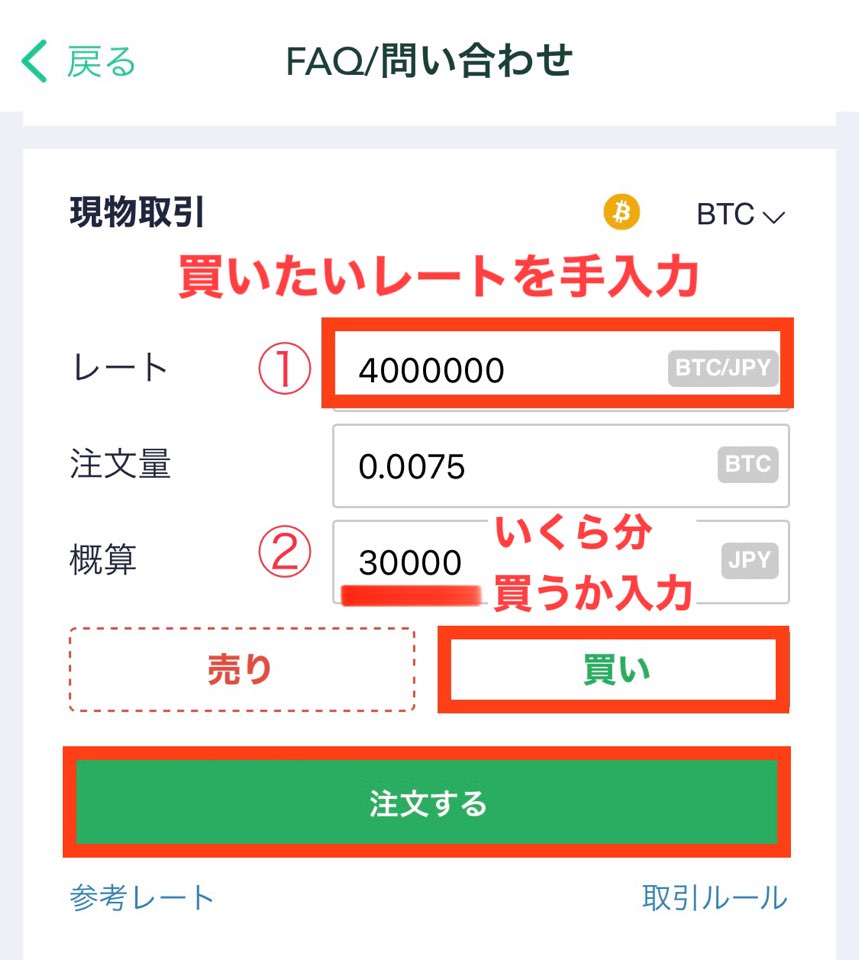
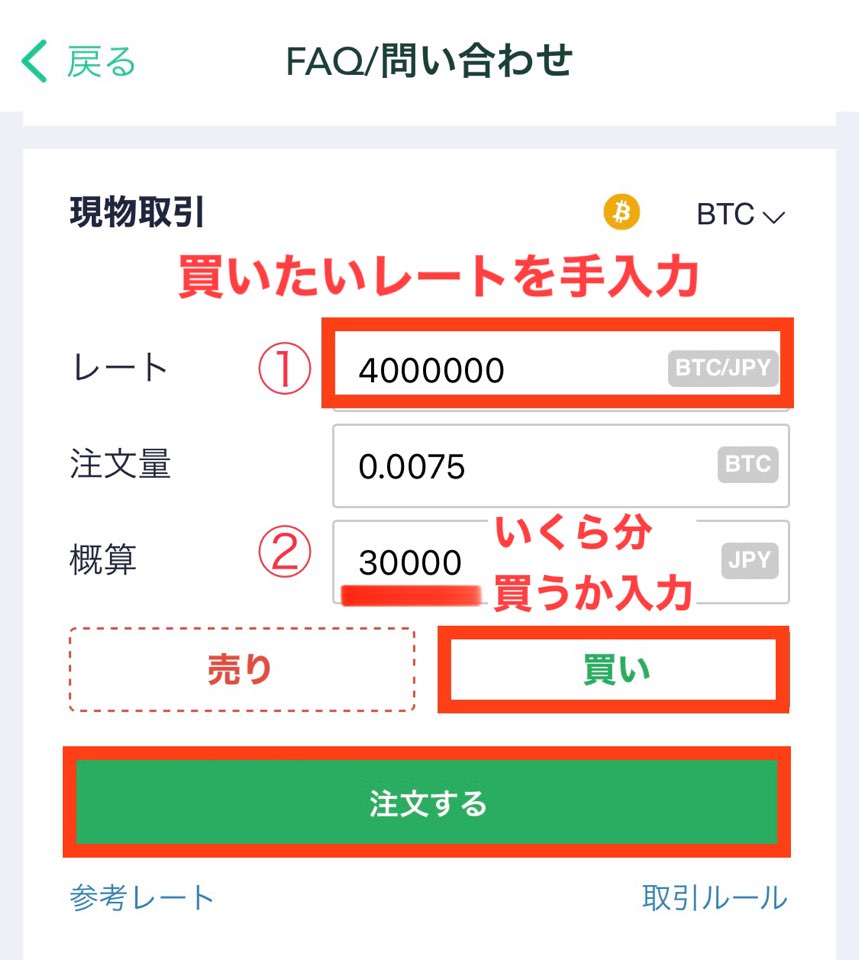
- ①レート欄に買いたいレートを手入力。
- ②概算欄に日本円でいくら分買うか手入力。
- [買い]を選択して→[注文する]をクリック。
これで注文完了です。
ちなみに!
仮想通貨初心者さんには、1円からビットコインが買えるビットフライヤーもおすすめ!



ビットフライヤーは、少額資金で始められてより気軽だよ。
ビットコインが貰えるキャンペーン中だから、まだの人は急いで!
〜現在、bitFlyerでは家族友達紹介キャンペーンを開催中!〜
ビットコイン1,500円分GET!
無料で登録 & 入金や取引の条件一切なし!
招待コードを入力して、口座開設するだけでOK✨


・ビットコイン取引高国内No.1
・7年以上ハッキング0
・1円から取引可能
\ 登録はこちらから /
招待コードのコピーも忘れずに♪
【取引所】注文のキャンセル方法
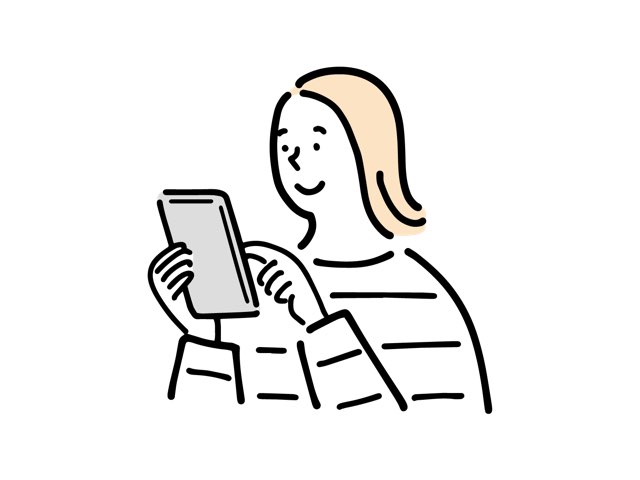
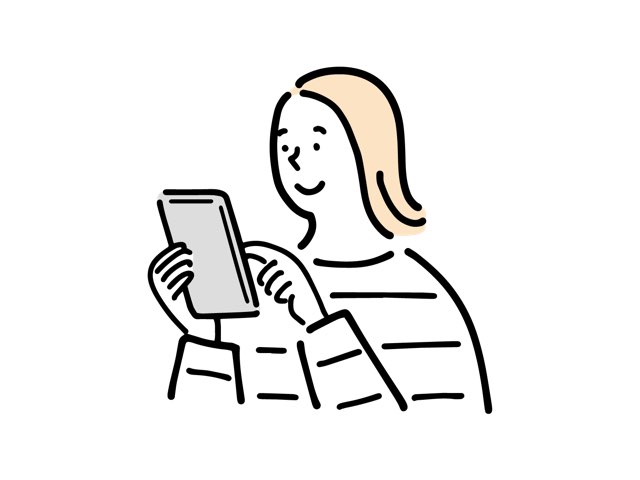
取引所の注文は、注文が確定する前であればキャンセルする事が可能です。
やり方は簡単!
注文画面の下にある[未約定の注文]をクリック→画面を右にスクロールして、[キャンセル]を押すだけ。
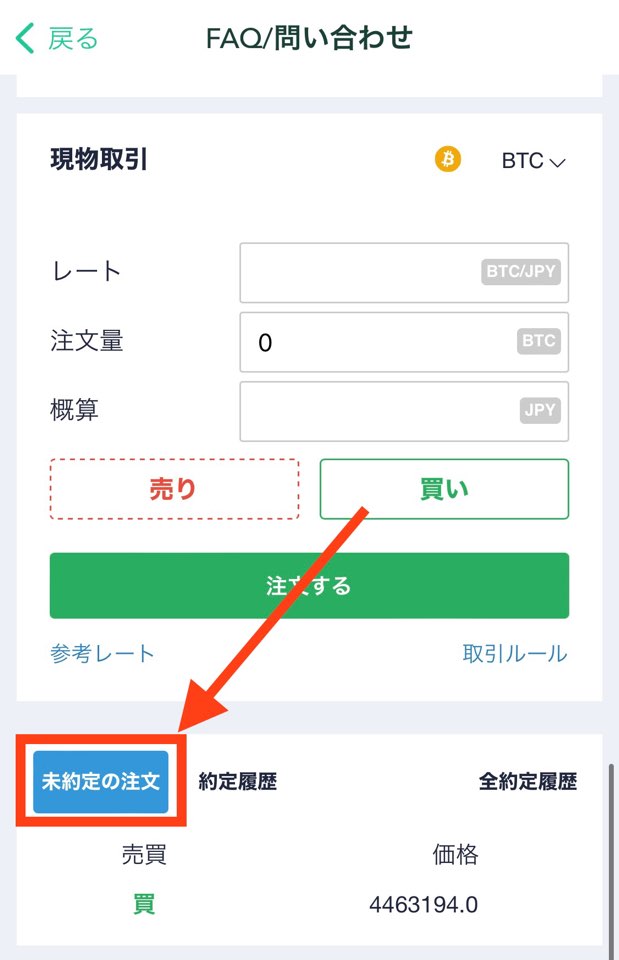
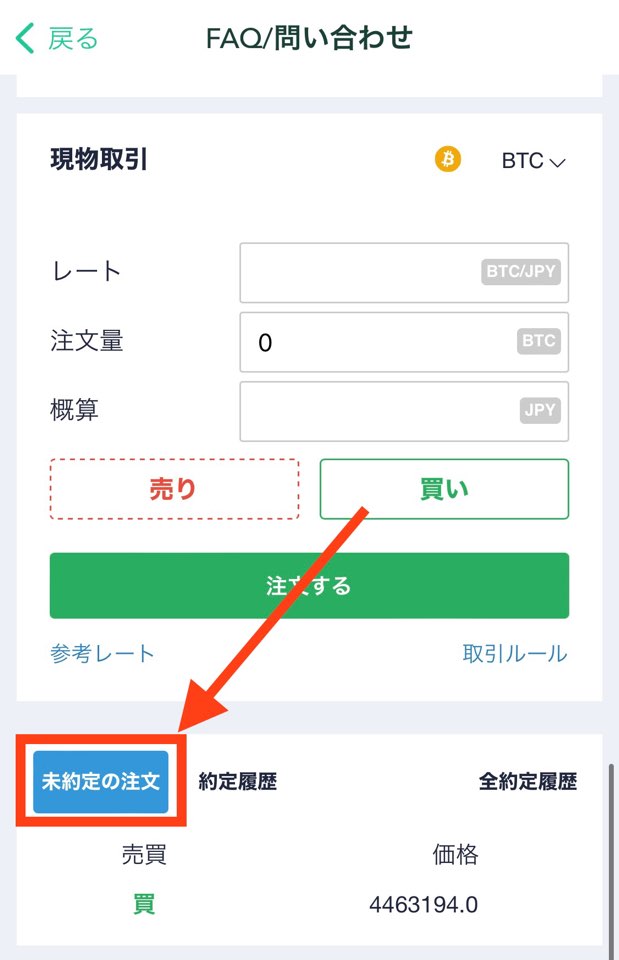
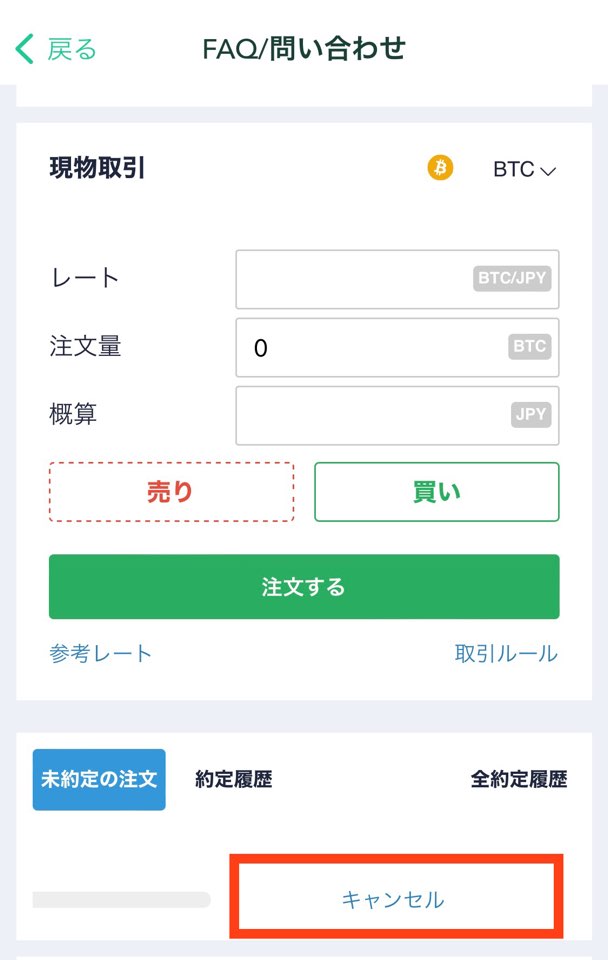
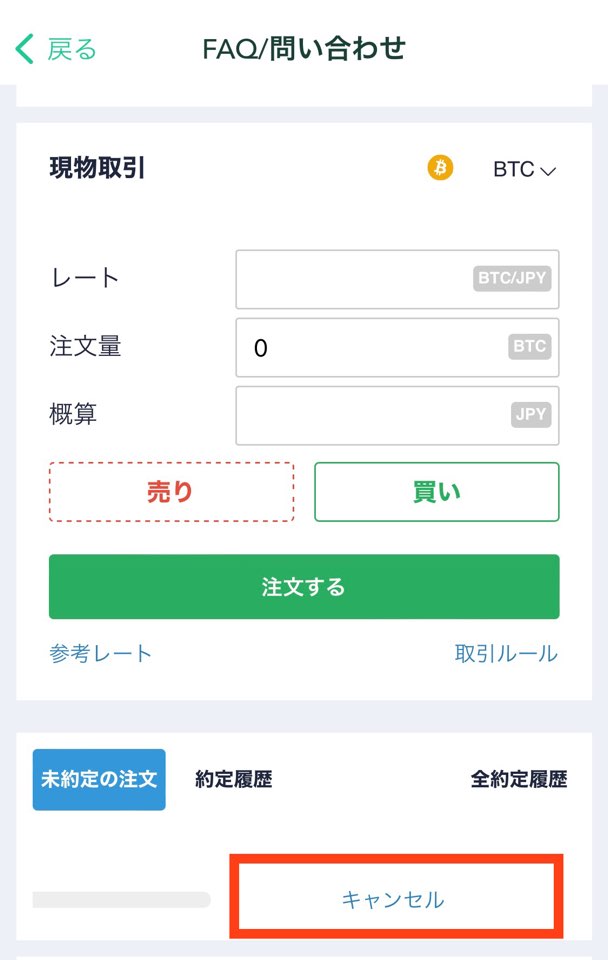



なかなか注文が成立しないなって時は、一度キャンセルして再注文が可能🙆♀️
(おわりに)無駄な手数料を抑えて賢く入金・購入しよう
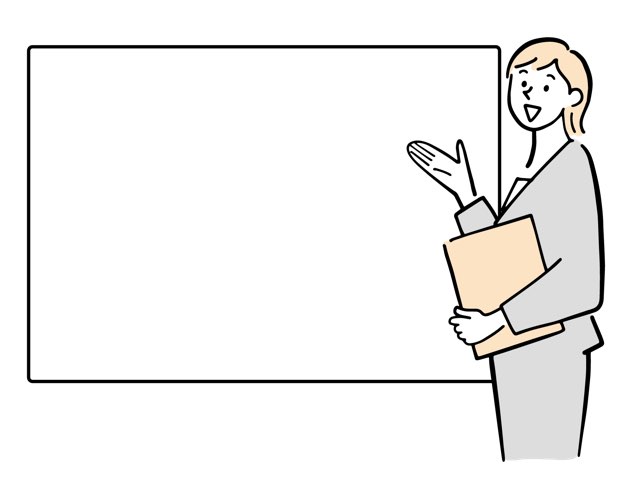
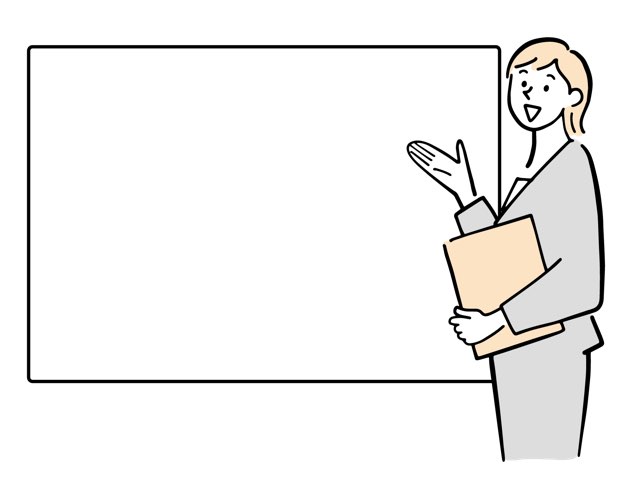
- コインチェック入金用に、GMOあおぞらネット銀行or楽天銀行の口座を用意しよう。
- コインチェックでのビットコインの購入は、取引所を利用しよう。
こうすることで無駄な手数料のムダが減り、結果的にお得にビットコインが購入できますよ!



一回の取引では大したことない金額かもしれないけど、それが積み重なると結構な金額に!手数料を甘く見ちゃダメ🙅♀️
1円でもムダな支払いを減らして、利益を上げていきましょう!
ビットコインの購入を販売所から始めた初心者さんは、ぜひ早い段階で取引所デビューしてみて下さいね。
〜現在、コインチェックでは家族友達紹介キャンペーンを開催中!〜
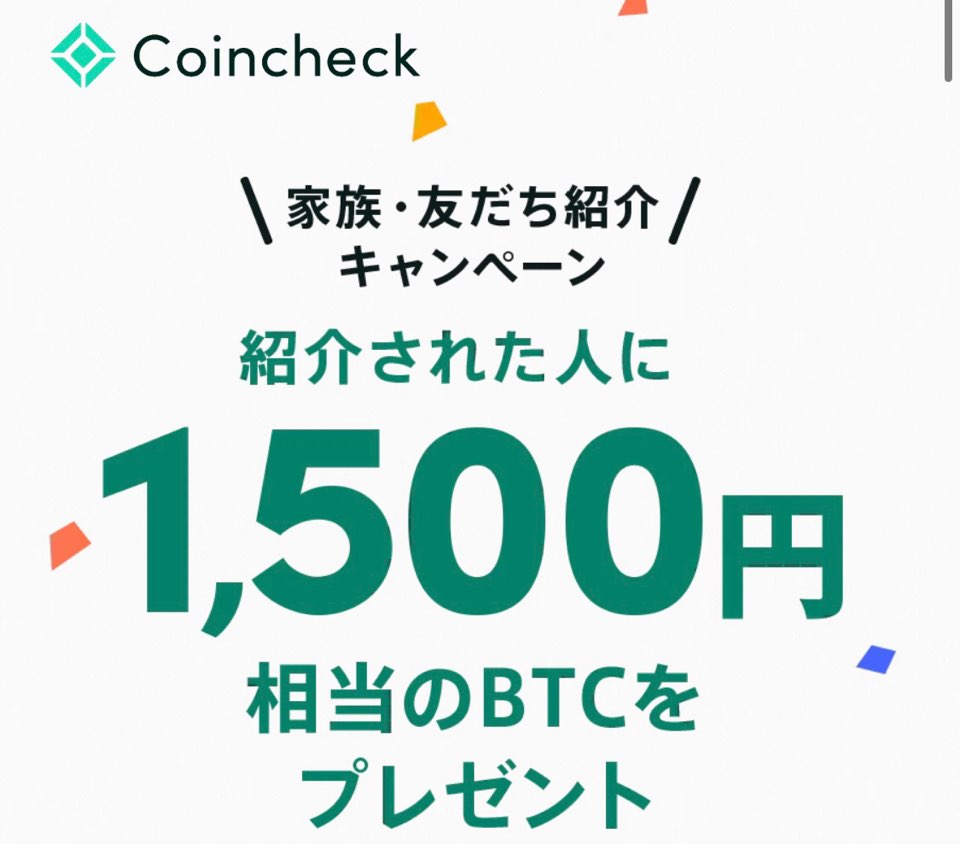
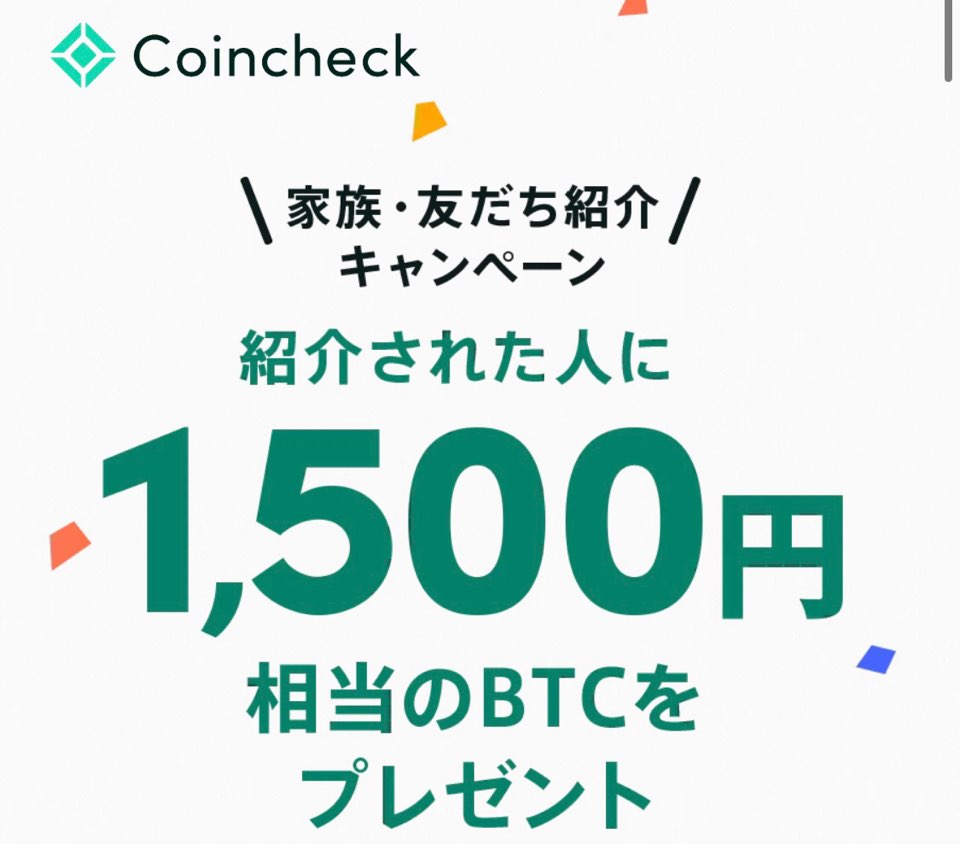
今ならコインチェック口座開設するだけで、
1500円分のビットコインが貰えます!
↓私のX(旧Twitter)に、紹介リンクを載せてます。
※ブログ掲載禁止のため
\登録はこちらから/
※紹介リンクタップ後は、ページの移動厳禁⚠️

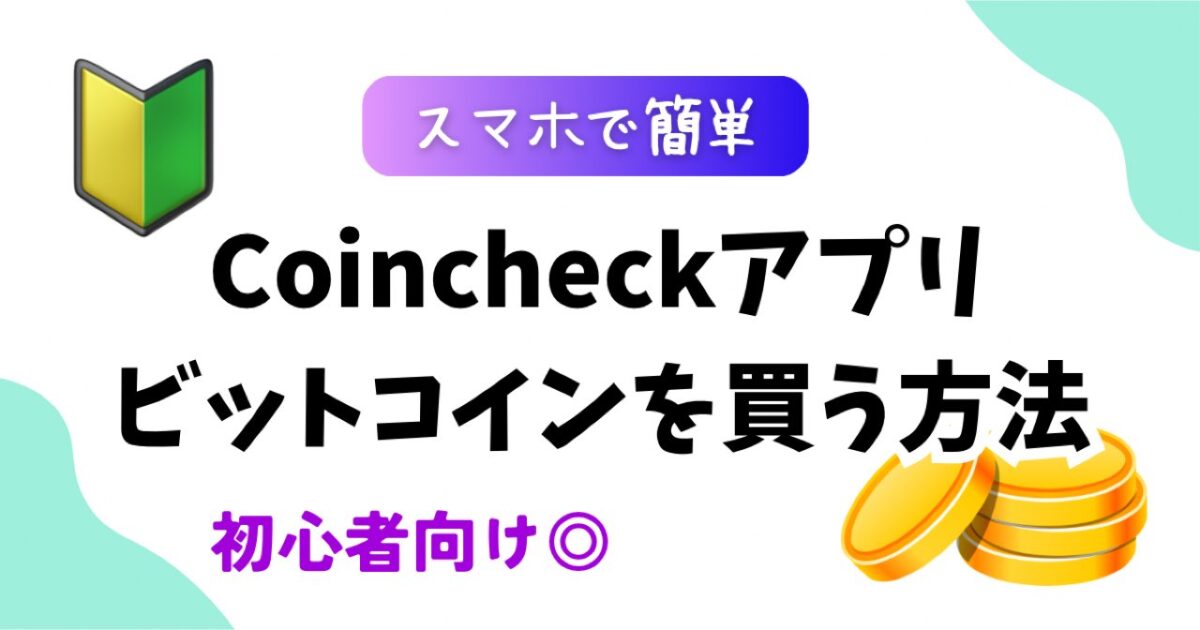
コメント